
软件大小:727.27 MB软件语言:简体中文授权方式:免费软件
更新时间:2021-01-05运行环境:Win ALL
推荐下载 软件大小 版本说明 下载地址
CorelDRAW 12是一款深受世界欢迎的图像制作软件,只要有新版本更新,CorelDRAW都将带来意想不到的强大功能,广泛地应用于商标设计、标志制作、模型绘制、插图描画等领域,它为设计师提供了一套完整的绘图工具,高效完成每一次的作品。

CorelDRAW 12功能简介
CorelPowerTRACE:强大的位图转向量图程序。
CorelCAPTURE:单键操作的抓取工具程序,抓取高质量的专业计算机画面影像和其它内容。
BitstreamFontNavigator:字型管理员适用于Windows操作系统,可让使用者管理、寻找、安装和预览字型。
条形码精灵:产生符合各项业界标准格式的条形码。
输出中心描述文件制作程序:描述文件制作程序可协助您准备进行专业打印。
双面打印精灵:有助将打印双面文件的作业最佳化。软件是基于矢量图的软件色。
CorelDRAW 12软件特点
coreldraw 12 是因为杰出和革新的特性,为coreldraw图像程序赢得了一个长期的的声誉。这套新程序包超越了以往人们看到的任何图像程序的水平。”世界市场的首席执行官brett denly说。
coreldraw 12 创意软件包回答了过去不可能完成的方法。她在设计师和工具中建立了更加深入的合作关系,提供了聪明的解释和用户需求的反馈。用户将直接的感受到产品独特的印象。智慧的工具将减少设计时间和提高工作效率。
coreldraw 12 通过引入智慧的工具使快速创作的进程变得更加容易。这些新的工具,整合了节约时间和增强并改进了corel富有盛名的文件兼容性,保证了截止时间到来前的重要性。
CorelDRAW 12安装方法
1、双击打开下载的.exe文件,选“我接受该许可协议”然后点击“下一步”。
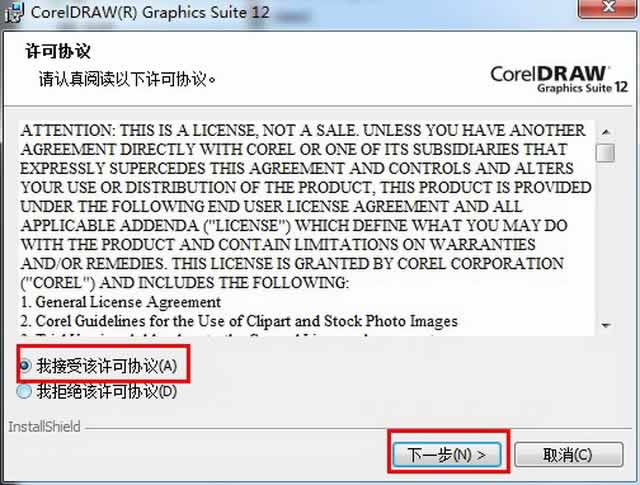
2、CorelDraw12【Cdr12】用户信息的输入
用户信息自己随意填写。输入正确后点击“下一步”按钮。
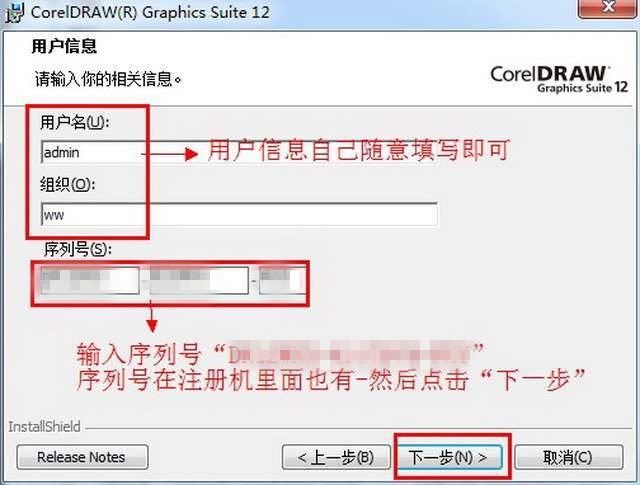
3、CorelDraw12【Cdr12】安装类型
CorelDraw12【Cdr12】自带的插件(附件)根据自己的要求选择,这里我就保持默认即可。取消勾选“自动检测更新程序”然后点击“下一步”。
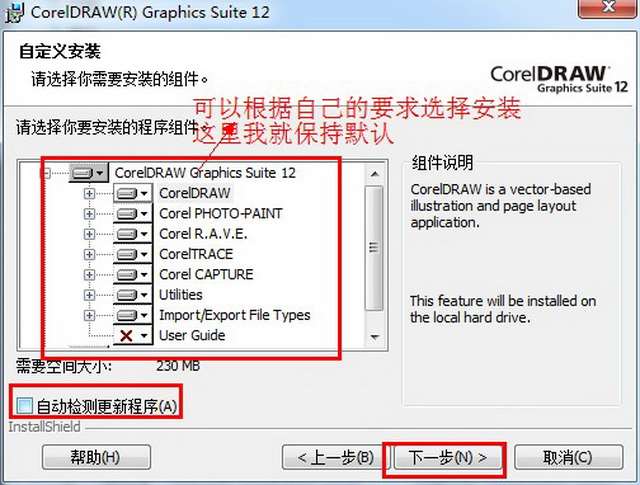
4、安装向导
点击“确定”按钮如图六。
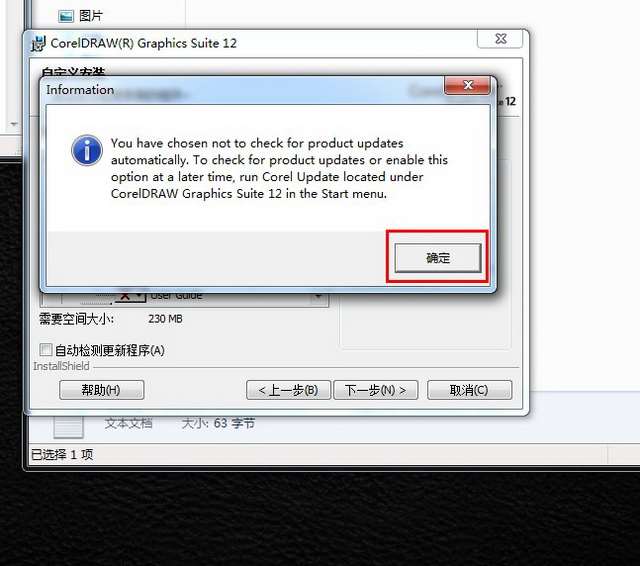
5、开始安装
点击“安装”开始安装CorelDraw12【Cdr12】。
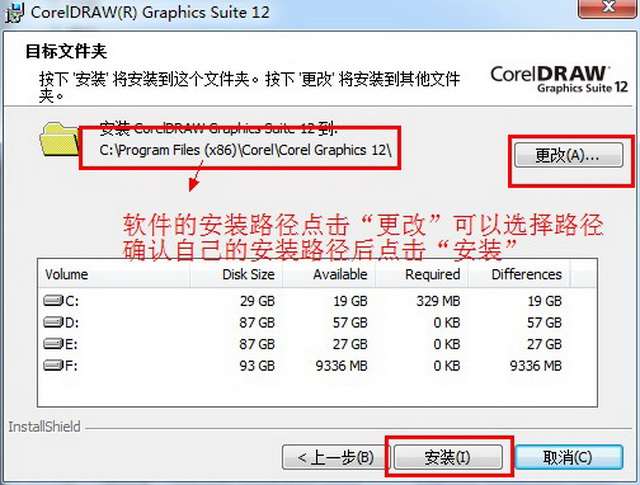
6、正在安装CorelDraw12【Cdr12】
正在安装CorelDraw12中请耐心等待一下。
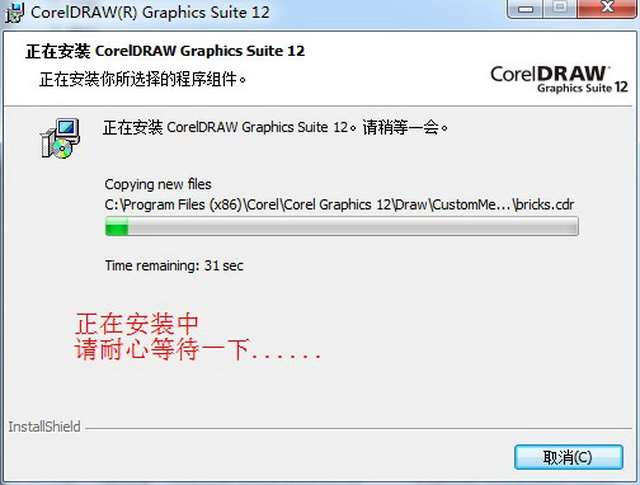
7、安装CorelDraw12【Cdr12】完成
这样我们的CorelDraw12【Cdr12】就安装成功了。
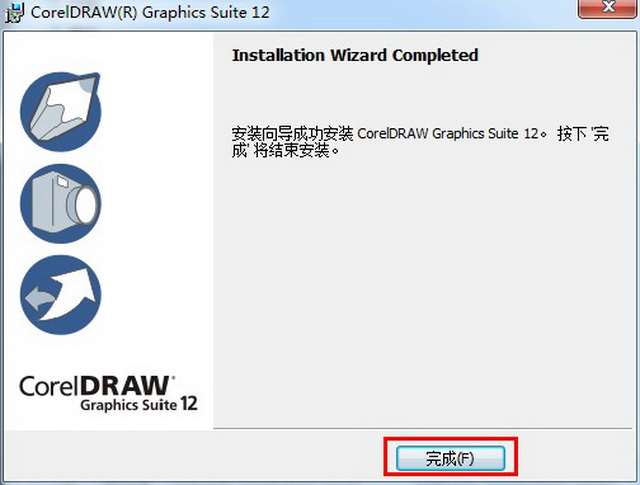
8、找到软件的安装路径
找到CorelDraw12【Cdr12】的安装路径(步骤七)打开“Programs”文件夹--创建CorelDraw12【Cdr12】快捷方式拖到桌面上。
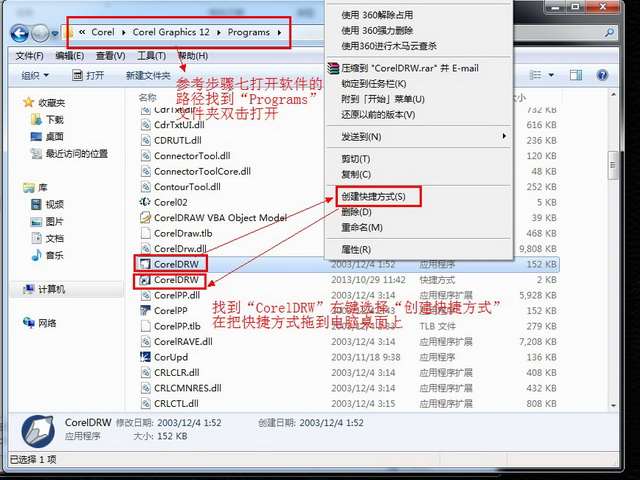
CorelDRAW 12使用技巧
Coreldraw12中如何将图片裁剪为想要的形状
1、打开在本站安装好的Coreldraw12软件,打开软件后,导入您要操作的图片。

2、使用图形工具画出您要的形状,您可以自行画出您喜欢的图形。
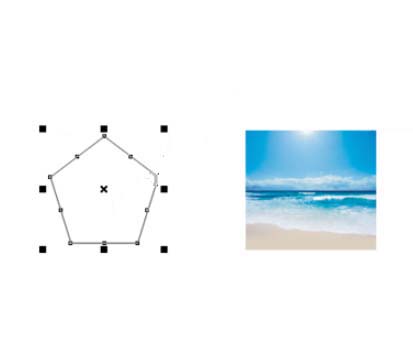
3、选中您导入的图片,点击Coreldraw12菜单栏中的【效果】选项,在弹出的选项中点击【图片精确裁剪】然后选择【放置容器中】。
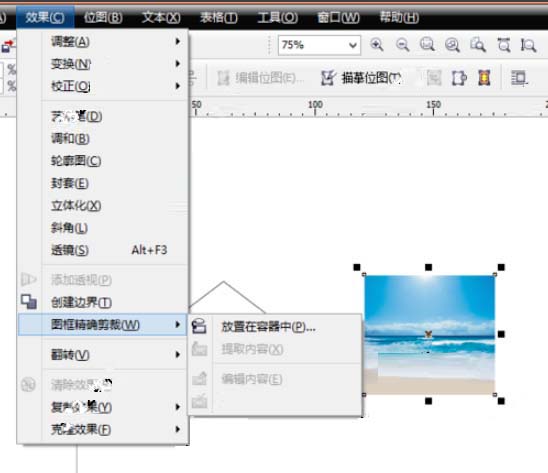
4、将箭头移动到形状上方并单击鼠标左键,图片就可以被裁剪为相应的形状。如果您想调整图片的边框,您可以点击轮廓宽度设置为【无】就可以了。
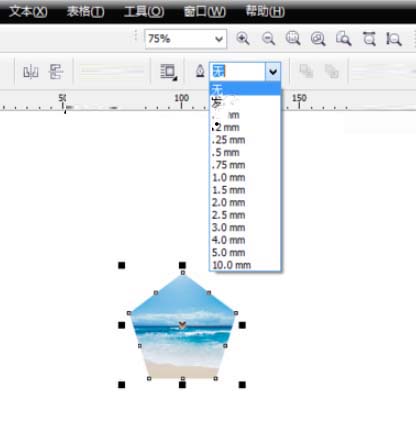
CorelDRAW 12右边的颜色工具栏怎么弄出来
1、双击打开coreldraw 12 桌面快捷方式,打开软件后点击顶部的【窗口】菜单,在弹出的菜单选项中点击【调色板】选项,然后在弹出的二级菜单中点击“CMYK调色板”或者其他选项。
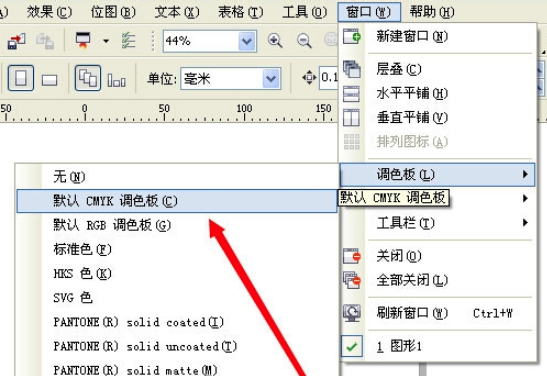
2、这样就打开了颜色调色板,其中的颜色都是设置好数值的标准色。

3、点击鼠标左键,拖动到属性栏下方,或者您可以根据您的使用习惯自行选择。

CorelDRAW 12更新日志
1、修正了上一版中颜色栏显示不全的Bug;
2、集成了打开中文版图像文件的特别修正补丁;
3、集成了到目前为止的所有官方更新补丁(共2个):CGS12PrintFix.msp和CGS12SaveFix.msp;
4、所有补丁均已集成,无需再安装。

CorelDRAW是非常世界著名的平面设计软件,凭借大大提升的速度、更精确的色彩控制力、增强的矢量插图工具和新增的Web 功能,CorelDRAW成为所有设计师的必备工具。本站收集了各个版本组成CorelDRAW软件大全,有需要的用户可以在CorelDRAW软件大全中选择一些喜欢的下载,快来试试吧。